3Dmax:教您五步如何拉长模型

本文概述
在三维建模软件3D Max中,拉长模型是一个常见的操作。无论你是在创建建筑物、人物角色还是其他类型的3D模型,有时都需要对原有模型进行拉长以适应设计需求。本教程将教您五个简单步骤,通过应用不同的方法和工具来拉长模型。这些步骤包括选择模型、进入编辑模式、使用缩放工具调整尺寸、优化模型细节以及最后的校正工作。首先,在3D Max中打开您的项目并加载您需要修改的模型。在主界面中,您会看到一个由各个视角(前、侧、顶和透视)组成的工作区。确保您已经选择了正确的模型对象,并且\h3{选择了正确的视图},这将帮助您更精确地进行后续操作。为了简化流程,您可以使用快捷键“Alt + W”切换到单一视图模式,这样可以更清晰地查看模型细节。接下来,\h3{进入编辑模式}。在默认情况下,模型对象通常以标准几何体或复合物体的形式存在。您需要将其转化为可编辑多边形(Editable Poly)或可编辑网格(Editable Mesh)。右键点击模型,在弹出的菜单中选择“转换为(Convert To)”,然后选择“可编辑多边形”或“可编辑网格”。这一步骤将模型的结构打散,让每个顶点、边和面都可以单独编辑。第三步,使用3D Max中的\h3{缩放工具}来调整模型的尺寸。选中模型后,按下快捷键“R”激活缩放工具。您可以通过拖动屏幕上的控制柄来拉长模型。如果希望仅沿一个轴方向拉长,可以\h3{锁定另外两个轴},这样做可以避免模型在其他方向上出现不必要的变形。另外,也可以通过输入精确的数值到参数框中来控制缩放比例,确保尺寸的准确性。完成初步拉长后,模型可能会出现一些不必要的变形或者细节问题。此时,您需要进行\h3{细节优化}。特别是对于复杂模型,拉长后某些区域可能需要手动调整。在编辑模式下,选择需要调整的顶点、边或面,然后使用移动工具(快捷键:W)进行微调。这一步骤能让您的模型在拉长后保持合理的结构和美观的视觉效果。最后,\h3{校正模型}是确保您的修改符合项目整体需求的重要步骤。重置模型的坐标系,检查是否存在任何扭曲或不均匀拉伸的部分。你可以利用“重置XForm”工具来进行全面的校正操作。在主工具栏上找到XForm按钮或在修改器列表中找到XForm并应用,点击“Reset XForm”,随后在修改堆栈中应用Collapse All,将所有修改永久保存到模型中。通过这五个步骤,您可以轻松地在3D Max中拉长模型。注意在每一步操作中,都要反复检查模型的整体形态,以确保在最终呈现时能够达到预期的效果。记住,无论是基础模型还是复杂结构,细致的调整和检验都是关键,这样才能使您的3D作品更加完美和专业。希望本教程能够帮助您更好地掌握3D Max的操作技能,并顺利完成项目设计。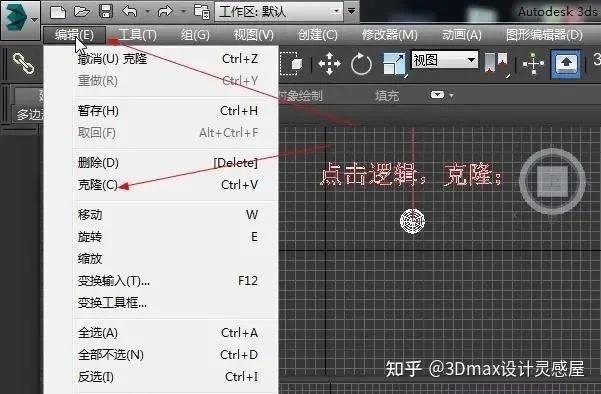
BIM技术是未来的趋势,学习、了解掌握更多BIM前言技术是大势所趋,欢迎更多BIMer加入BIM中文网大家庭(http://www.wanbim.com),一起共同探讨学习BIM技术,了解BIM应用!
相关培训